SAP Archiv – SAR-Datei mit SAPCAR entpacken
Autor: Tobias Harmes | 12. Juli 2013

Dieser Beitrag beschreibt wie ein SAP Archiv (.SAR-Datei) entpackt wird. In diesem konkreten Fall: Auf einem System soll eine Erweiterung eingespielt werden und es ist notwendig dazu eine von SAP ausgelieferte .SAR-Datei zu entpacken um den Inhalt nutzen zu können.
Die SAR-Datei ist ein Archiv-Format von SAP für die Auslieferung von verschiedenen Packages. Um den Inhalt des Paketes nutzen zu können muss dieses in der Regel vorher entpackt werden.
Download von SAPCAR
Die SAP bietet ein eigenes Programm SAPCAR, welches im SAP Software Download Center heruntergeladen werden kann. Zu finden ist es unter:
- Support Packages and Patches >> A – Z Index >> S >> SAPCAR >> SAPCAR 7.20
Das SAP Archiv entpacken
Auf einem Windows-System erfolgt die Extraktion des Paketinhaltes innerhalb der Konsole. Zuerst navigiert man zum Ordner in dem das SAR Archiv liegt. An dieser Stelle den folgenden Befehl ausführen:
C:> sapcar.exe -xvf <Pfad zum Archiv *****.sar> -R <Pfad zum Ziel>
Beispiel SAP Host Agent
Um den SAP Host Agent manuell zu aktualisieren wird das entsprechende SAP Archiv mit SAPCAR entpackt. Unter Windows werden die Befehle im Command Prompt ausgeführt. In diesem Beispiel nutze ich SAPCAR vom Host Agent und navigiere dort hin. Das SAP Archiv für den Host Agent liegt in diesem Fall in einem temporären Ordner auf C:\. Daraus ergibt sich folgender Befehl um das SAP Archiv zu entpacken:
sapcar.exe -xvf C:\temp\SAPHostAgent\SAPHOSTAGENT155_155-20006834.SAR -R C:\temp\SAPHostAgent\
Der Parameter -R sorgt für die Ausgabe im Command Prompt, welche Dateien des SAP Archiv entpackt werden.
So einfach geht es. Ich hoffe ich konnte euch damit helfen und freue mich über Feedback zum Thema SAR-Dateien.
Weitere Infos
KnowHow – SAP Software Download

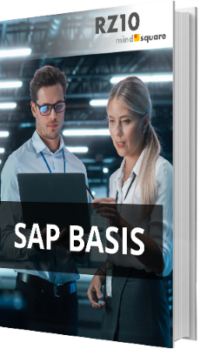
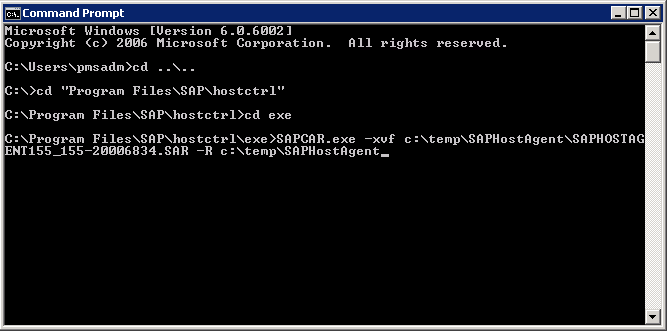
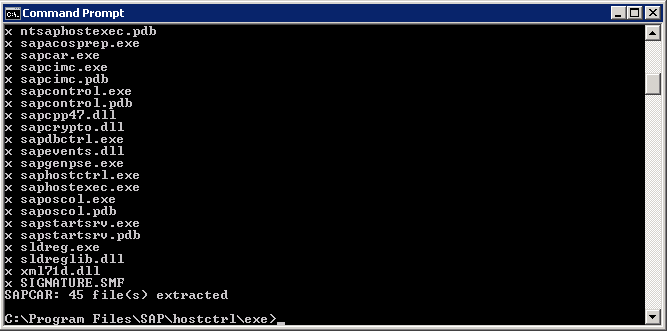



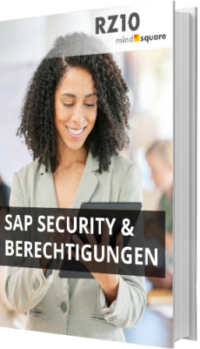
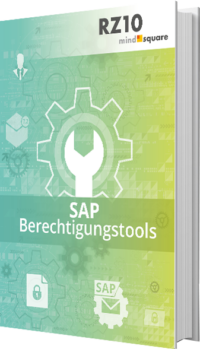
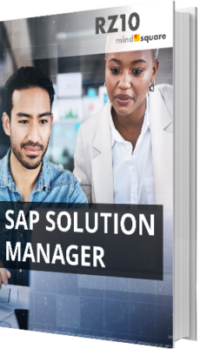

4 Kommentare zu "SAP Archiv – SAR-Datei mit SAPCAR entpacken"
Hallo Herr Fabian Dukiewicz,
ein kleiner Hinweis für die Nutzung des SAPCAR mit einem Windows 7 Betriebssystem. SAP liefert für Windows 7/64 aktuell nur die SAPCAR 64 bit Version aus (ausgenommen 32 bit für Windows Server). Das heißt SAP SAR/CAR Archive können mit einer Windows Version 7/32 bit nicht entpackt werden.
Beim Starten der Konsole in Windows 7/64 bit mit dem Befehl cmd ist die 64 bit Version aktiv. Um die cmd 32 bit Version für ältere Anwendungen zu starten kann der Befehl C:\Windows\sysWOW64\cmd.exe genutzt werden. Welche Konsole gerade benutzt wird lässt sich im Task Manager überprüfen. Die 32 bit Version erkennt man an cmd.exe *32 die 64 bit Version an cmd.
Gruß mrs
Hallo mrs,
vielen Dank für die ausführliche Ergänzung.
MfG Fabian Dukiewicz
Hallo,
können Sie erklären, wofür die Parameter x, v und f beim entpacken genutzt werden?
Viele Grüße
Tom
Hi Tom,
der Parameter xvf ist eine Kombination von Optionen:
x = extract
v = verbose
f = file
Also: Extrahiere eine Datei und sage ausführlich, was du tust. Ich vermute, dass die Parameter an dem Linux tar Befehl angelehnt sind, da funktioniert das auch so. 🙂
Viele Grüße
Tobias